ペンモードでのデバイスのマッピング
ペンモードはデフォルトモードであり、デバイスの推奨設定です。ペンモードでは、通常のペンと同様にペンを使用して、まるで紙で作業しているようにデバイスを操作できます。デバイスの各ポイントはモニタ上の特定のポイントと完全に対応しており、画面上にペンを置くとモニタ上の対応するポイントにポインタがジャンプします。
ペンモードを選択した場合、マッピングタブでデバイスとモニタとのマッピング方法を確認できます。表示されているのとは異なるマッピングを使用する場合は、変更できます。
- ワコムセンターを開きます。
- デバイスサイドバーでお使いのデバイスを選択します。
- メインコンテンツエリアでマッピング設定を選択します。ワコムタブレットのプロパティに進みます。
- モードからペンを選択します。
-
標準設定では、デバイスの読取可能範囲はモニタ全体にマッピングされます。複数のモニタを使用している場合は、すべてのモニタにマッピングされます。
ご注意ください:コンピュータのディスプレイメニューのディスプレイのプロパティを変更する場合、このタブのマッピングも変更することになります。
- 表示エリアで、デバイスをマッピングするモニタの領域を選択します。
- コンピュータに接続されたモニタの領域全体にマッピングする場合は、全画面を選択します。
- マップ先となるモニタのセクションを定義する場合は、一部領域を選択します。次のいずれかの方法でセクションを選択します。
- この中で読取可能範囲(長方形)のハンドルをドラッグの下で、赤い枠の端をドラッグしてマップ先の表示エリアを定義します。
- 開始を選択し、カーソルを使用してマップ先の表示エリアを選択します。
- ピクセル値で座標を入力します。
- 1つのモニタの領域全体にマッピングする場合は、モニタ(数字)を選択します。
- タブレット読取可能範囲から、選択した表示エリアにマッピングするデバイスの部分を選択します。
- これらのオプションは、表示エリアオプションとよく似ています。
- デバイスとモニタの縦横比率を等しくする場合は、縦横比を保持を選択します。
- 縦横比を保持を選択し、デバイスに円を描画した場合、画面では円として表示されますが、デバイスの読取可能範囲の一部は使用できなくなる場合があります。
- 縦横比を保持を選択せずに、デバイスに円を描画した場合、画面では楕円として表示されます。
ヒント:選択する設定を決める際には、縦横比を保持を選択または選択解除するときにこのタブの画像の赤い枠を見て、マッピングへの影響を確認するとよいでしょう。
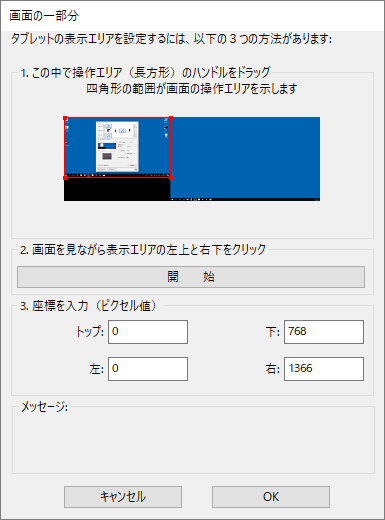
上記のスクリーンショットは説明のために示したものです。実際の画面とは異なる場合があります。
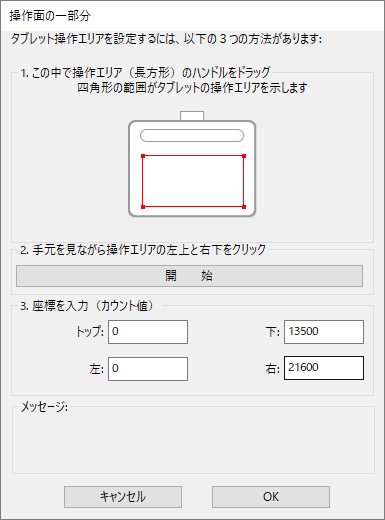
上記のスクリーンショットは説明のために示したものです。実際の画面とは異なる場合があります。
| | 私の情報を共有しないでください | | クッキー | | 利用規約 | | 個人情報保護基本方針 |